Card wifi là một bộ phận quan trọng không thể thiếu ở laptop giúp quản lý kết nối của thiết bị. Vậy bạn đã biết card wifi laptop là gì và có nâng cấp được card wifi hay không? Cùng theo dõi ngay trong bài viết dưới đây của Limosa nhé.

MỤC LỤC
1. Card wifi laptop là gì và chức năng của nó?
Card wifi là linh kiện ở trong laptop, nó có tác dụng giúp thu phát sóng wifi, giúp cho laptop của bạn có thể bắt được wifi và kết nối mạng không dây tại bất kỳ đâu ở trong phạm vi phủ sóng.
Card wifi quyết định tới tốc độ kết nối wifi của thiết bị nhanh hay là chậm, do đó bạn sẽ thường gặp phải những trường hợp cùng sử dụng chung một địa chỉ mạng không dây tuy nhiên có laptop lại kết nối nhanh chóng, mượt mà, có laptop lại không thể kết nối được, không thể tìm được mạng hoặc là kết nối chậm chạp.
Theo đó, card wifi laptop có những chức chính như sau:
- Card wifi có chức năng giúp cho laptop của bạn giao tiếp, truyền dữ liệu qua lại cũng như kiểm soát thống kê thông tin dữ liệu.
- Cardi sẽ giúp cho bạn có thể chuẩn bị dữ liệu để đưa lên mạng cũng như nhận dữ liệu từ mạng internet của laptop, những dữ liệu này sẽ được chuyển đổi từ byte/bit sang dạng là tín hiệu điện có thể truyền tải qua dây cáp và ngược lại, nếu laptop của bạn muốn nhận dữ liệu ở trên mạng truyền về.
- Card wifi bất kỳ nào cũng sẽ cần phải có 1 địa chỉ MAC duy nhất và không được trùng lặp để nó có thể giúp phân biệt với những card wifi mạng khác ở trên internet. Và theo thông thường thì địa chỉ MAC sẽ bao gồm 6 byte có byte là mã số nhà sản xuất và 3 byte sẽ là seri. Địa chỉ này sẽ được cung cấp bởi viện Công nghệ điện tử hoặc là những nhà sản xuất card wifi laptop.

2. Có thể thực hiện nâng cấp card wifi được hay không?
Nếu bạn còn phân vân muốn biết rằng liệu card wifi của laptop có nâng cấp được hay không thì câu trả lời sẽ là có thể thực hiện được nhé.
Theo đó thì bạn có thể dễ dàng nâng cấp card wifi của laptop bằng cách tiến hành thay thế sản phẩm có chất lượng tốt hơn hoặc là bạn cũng có thể nâng cấp card wifi nhờ vào việc sử dụng card wireless để có thể mở rộng.
Tuy nhiên thì không phải bạn muốn nâng cấp card wifi laptop nào cũng được mà để có thể thực hiện được việc nâng cấp thành công thì bạn cần phải xem xét tới nhiều những yếu tố khác bao gồm cấu hình của laptop, model của card cũng như giá của sản phẩm xem có phù hợp với kinh tế của mình hay không nhé.

3. Hướng dẫn kiểm tra card wifi trên laptop Win 7
Nếu bạn muốn thay thế card wifi cho laptop, thì đầu tiên cần phải biết rõ laptop của mình dùng loại card nào.
Để kiểm tra loại card wifi mà bạn đang sử dụng trên laptop hãy thực hiện thông qua các bước sau:
Bước 1: Hãy click chuột phải vào My computer
Bước 2: Sau đó nhấn vào Manager
Bước 3: Lựa chọn vào phần Device Manager
Bước 4: Tiếp theo click chuột trái vào Network Adapters. Lúc này thì bạn sẽ thấy tên card wifi mà laptop mình đang sử dụng.
Trong trường hợp laptop không kết nối được wifi thì bạn nên kiểm tra lại kĩ lại router wifi xem thử có tín hiệu mạng không. Sau đó hãy tiến hành giải quyết và khắc phục lại trình điều khiển wifi trên. Nếu như bạn thấy có dấu chấm ? tại vị trí biểu tượng network adapter thì có thể là chưa cài trình driver thích hợp hoặc là bị lỗi liên quan tới card wifi cho nên laptop không thể nào bắt được mạng.
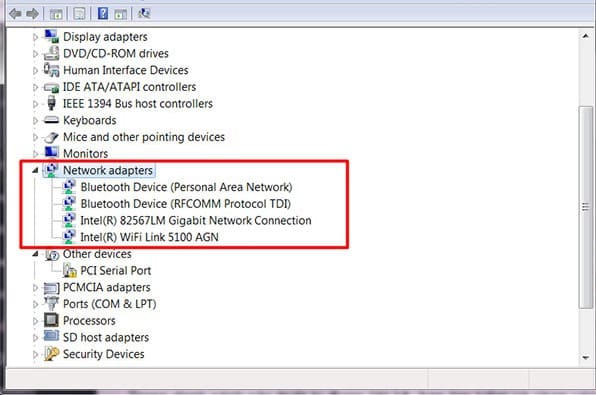
4. Dấu hiệu để nhận biết card wifi laptop
Trong quá trình sử dụng thì không thể tránh khỏi tình trạng card wifi bị hư hỏng, trục trặc và dưới đây sẽ điểm qua cho bạn những dấu hiệu để nhận biết card wifi bị lỗi, bao gồm:
- Laptop không thể kết nối vào được internet
- Trong quá trình thực hiện kết nối thì laptop báo sai lệnh
- Laptop không thể dò tìm được tín hiệu mạng hoặc là tìm thấy nhưng không nào kết nối
Tuy những lỗi trên là dấu hiệu giúp bạn nhận biết card wifi bị lỗi nhưng đôi khi việc card wifi hoạt động bình thường nhưng lại bị lỗi ở những thiết bị mạng. Do đó mà trước khi thay thế hoặc tiến hành nâng cấp card wifi laptop thì thực hiện một số những biện pháp sau đây nhé:
- Tiến hành bật lại công tắc của wifi ở trên laptop
- Hãy kiểm tra lại modem xem có bị nóng hay không
- Kiểm tra vị trí của router xem có bị cách quá xa hay không hay có gần những thiết bị điện tử gây nhiễu sóng hay không
- Hãy đổi lại ổ cắm cho cục wifi và kiểm tra cáp nối xem có đang hoạt động tốt hay không
- Hãy kiểm tra driver điều khiển card mạng
- Kiểm tra xem laptop của bạn có bị nhiễm virus chặn kết nối internet hay không
- Hãy reset lại cục router wifi
Như vậy Limosa đã cung cấp cho bạn những thông tin cần thiết về card wifi laptop rồi, nếu như bạn còn vấn đề nào thắc mắc hãy để lại bình luận tại bài viết này hoặc truy cập website Limosa.vn được giải đáp và có thêm nhiều thông tin bổ ích nhé.

 Thời Gian Làm Việc: Thứ 2 - Chủ nhật : 8h - 20h
Thời Gian Làm Việc: Thứ 2 - Chủ nhật : 8h - 20h Hotline: 1900 2276
Hotline: 1900 2276




